Cum să se întoarcă de grup svchost în Windows 10 creatori de actualizare
Cum să se întoarcă de grup Svchost în Windows 10 Creatori Actualizare
În Windows 10 Actualizare Creatori, o mulțime de procese svchost.exe care rulează. Dacă deschideți fila Detalii în Task Manager, Windows 10 Creatori Update, vei fi surprins să vadă un număr foarte mare de copii ale procesului svchost.exe.
Windows a fost întotdeauna în măsură să se laude o mare varietate de procese svchost.exe care rulează, dar în Windows 10, au devenit mult mai mult decât în versiunile anterioare ale sistemului de operare, cum ar fi Windows 7 și Windows 8.1. Acest lucru se datorează faptului că fișierul executabil Svchost.exe (Host Service) este folosit pentru a lansa o varietate de servicii de sistem. Fiecare exemplu include anumite servicii.
Potrivit Microsoft, acest model de servicii de management pentru a reduce consumul de memorie.
Începând cu Windows 10 Creatori Update, serviciul nu mai este grupată. în cazul în care computerul are suficientă memorie. Acum, pentru fiecare serviciu, a lansat un proces svchost.exe special.
Acest lucru crește dramatic numărul de procese svchost.exe.
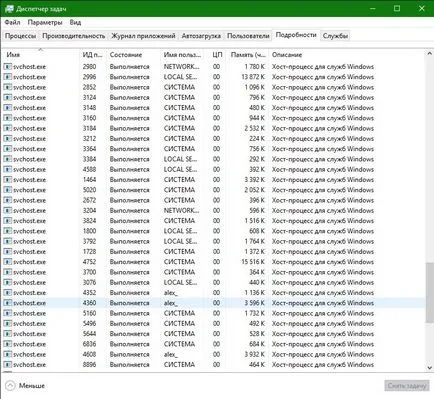
Astăzi ne uităm la cum să configurați, în Windows 10 Creatori Actualizare de grupare procese svchost. Acest lucru se poate face prin intermediul registrului.
Grupul svchost în Windows 10 Creatori Update.
Pentru a seta valoarea de prag pentru grupurile Svhost în Windows 10, urmați acești pași.
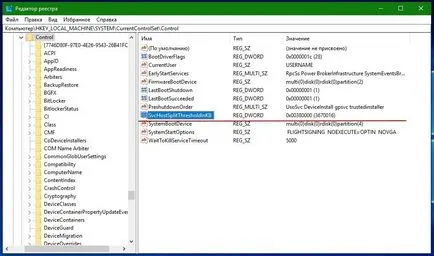
Aici, a crea noi sau modifica pe 32 de biți și valoarea de date schimbare SvcHostSplitThresholdInKB numit în loc de 380000 la o tensiune egală sau ușor mai mare decât memoria totală a parametrului DWORD existent, în kilobiți (KB).
*** Svchost Valoarea implicită Split,
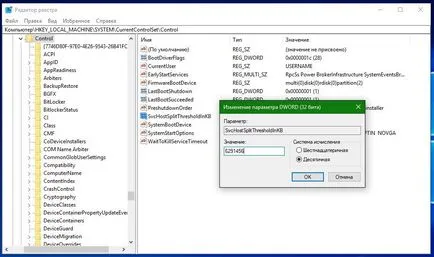
Introduceți o nouă valoare în sistem zecimal. De exemplu, dacă aveți 8 GB de memorie RAM, ar trebui să introduceți valoarea 8388608 (8 GB = 8,192 MB sau 83,88,608 kilobytes).
Notă: Chiar dacă se execută versiuni pe 64 de biți de Windows 10, ar trebui să utilizați în continuare parametrul DWORD pe 32 de biți.
Reporniți Windows 10.
După repornirea PC-ul în Task Manager din cauza comportamentului de grupare Svhost este restabilită versiunile anterioare de Windows și Online procesele de display Svhost a scăzut cu 70%.